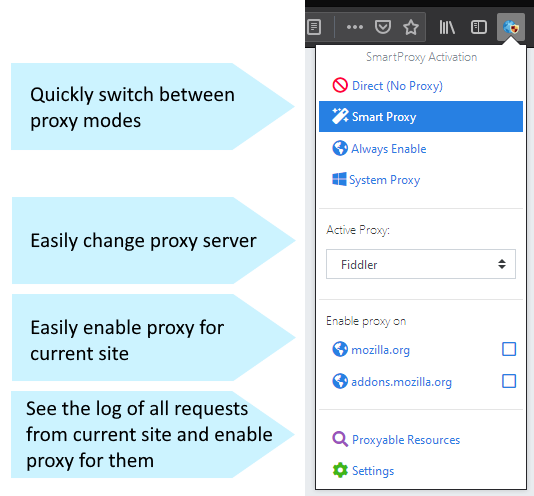- Katılım
- 30 Haziran 2015
- Mesajlar
- 2.797
- Çözümler
- 15
Daha fazla
- Cinsiyet
- Erkek
İnternet servis sağlayıcıları (ISS), Derin Paket İncelemesi (DPI) kullanarak belirli sitelere erişimi engelleyebiliyor. Bu sansürü aşmak için en çok kullanılan yazılımlardan biri GoodbyeDPI. Ancak GoodbyeDPI bazı sistemlerde düzgün çalışmıyor veya bağlantı sorunlarına yol açabiliyor. İşte burada ByeDPI devreye giriyor.
Bu rehberde, ByeDPI’ın nasıl kullanılacağını ve neden GoodbyeDPI yerine tercih edilebileceğini anlatacağım.
GoodbyeDPI sistem geneli çalıştığı için bazı programların bağlantılarını bozabiliyor. Örneğin, Discord'a erişimi açarken bazı oyunlarda bağlantı problemlerine neden olabiliyor. Ayrıca, GoodbyeDPI’ın hiç çalışmadığını rapor eden kullanıcılar da var.
ByeDPI ise sistem geneli çalışmıyor ve daha kontrollü bir çözüm sunuyor. Sadece ihtiyacınız olan uygulamaları ByeDPI proxy’sine yönlendirebilir, böylece diğer bağlantılarınız etkilenmez.
ByeDPI’ın düzgün çalışabilmesi için özel DNS kullanmanız gerekir. Windows’un standart DNS değiştirme ayarı bazen yeterli olsa da, ben DNS over HTTPS (DoH) kullanmak için YogaDNS kurmayı tavsiye ediyorum.
ByeDPI, SOCKS5 proxy olarak çalışır. Aşağıdaki adımları takip ederek kullanabilirsiniz:
ByeDPI’ı kullanmak için tarayıcınızı bu proxy’ye yönlendirmelisiniz:
ByeDPI, tarayıcıda kolayca ayarlanabilir ancak Discord, Roblox gibi uygulamaları yönlendirmek için ek bir yazılım kullanmamız gerekiyor. Bunun için Proxifyre kullanacağız.
Eğer sadece belirli uygulamalar yerine tüm sistemi ByeDPI üzerinden çalıştırmak istiyorsanız, NekoBox kullanabilirsiniz.
Daha detaylı bilgi için hazırladığım videoları izleyebilirsiniz:
Sadece Discord için ByeDPI ayarlama
Bu yöntemlerle DPI sansürünü kolayca aşabilirsiniz. Takıldığınız bir yer olursa yorumlarda sorabilirsiniz!
Bu rehberde, ByeDPI’ın nasıl kullanılacağını ve neden GoodbyeDPI yerine tercih edilebileceğini anlatacağım.
 GoodbyeDPI varken neden ByeDPI kullanmalıyım?
GoodbyeDPI varken neden ByeDPI kullanmalıyım?
GoodbyeDPI sistem geneli çalıştığı için bazı programların bağlantılarını bozabiliyor. Örneğin, Discord'a erişimi açarken bazı oyunlarda bağlantı problemlerine neden olabiliyor. Ayrıca, GoodbyeDPI’ın hiç çalışmadığını rapor eden kullanıcılar da var.ByeDPI ise sistem geneli çalışmıyor ve daha kontrollü bir çözüm sunuyor. Sadece ihtiyacınız olan uygulamaları ByeDPI proxy’sine yönlendirebilir, böylece diğer bağlantılarınız etkilenmez.
 İlk Adım: DNS Ayarı!
İlk Adım: DNS Ayarı!
ByeDPI’ın düzgün çalışabilmesi için özel DNS kullanmanız gerekir. Windows’un standart DNS değiştirme ayarı bazen yeterli olsa da, ben DNS over HTTPS (DoH) kullanmak için YogaDNS kurmayı tavsiye ediyorum. ByeDPI Nasıl Kullanılır?
ByeDPI Nasıl Kullanılır?
ByeDPI, SOCKS5 proxy olarak çalışır. Aşağıdaki adımları takip ederek kullanabilirsiniz: ByeDPI’ı İndirin ve Çalıştırın
ByeDPI’ı İndirin ve Çalıştırın
- ByeDPI’ı GitHub sayfasından indirin.
- ZIP dosyasını açın ve bir klasöre çıkarın.
- byedpi.bat dosyasını çalıştırın.
- ByeDPI, varsayılan olarak 127.0.0.1:1080 üzerinde bir SOCKS5 proxy başlatacaktır.
 Tarayıcı Ayarları
Tarayıcı Ayarları
ByeDPI’ı kullanmak için tarayıcınızı bu proxy’ye yönlendirmelisiniz:- Firefox: Ayarlar > Genel > Ağ Proxy Ayarları bölümünden SOCKS5 proxy olarak 127.0.0.1:1080 girin.
- Chromium tabanlı tarayıcılar (Chrome, Edge, Opera, Brave): FoxyProxy eklentisini kullanarak SOCKS5 ayarı yapabilirsiniz.
 Roblox ve Discord Uygulamalarını ByeDPI ile Açma
Roblox ve Discord Uygulamalarını ByeDPI ile Açma
ByeDPI, tarayıcıda kolayca ayarlanabilir ancak Discord, Roblox gibi uygulamaları yönlendirmek için ek bir yazılım kullanmamız gerekiyor. Bunun için Proxifyre kullanacağız. Proxifyre Kurulumu
Proxifyre Kurulumu
- Gerekli Bağımlılıkları Yükleyin:
- Proxifyre’yi İndirin ve Ayarlayın:
- Proxifyre x64 sürümünü indirin ve bir klasöre çıkarın.
- Proxifyre klasörüne girin ve yeni bir app-config.json dosyası oluşturun.
- Aşağıdaki bağlantıdan alınan içeriği bu dosyaya yapıştırın:
- JSON dosyasındaki appNames kısmına ByeDPI ile yönlendirmek istediğiniz uygulamaları ekleyebilirsiniz.
- Proxifyre’yi Çalıştırın:
- Proxifyre.exe dosyasını açın.
- Artık listedeki uygulamalar ByeDPI proxy’si üzerinden internete bağlanacak ve DPI sansürünü aşacaktır.
 ByeDPI’ı Sistem Geneli Kullanma
ByeDPI’ı Sistem Geneli Kullanma
Eğer sadece belirli uygulamalar yerine tüm sistemi ByeDPI üzerinden çalıştırmak istiyorsanız, NekoBox kullanabilirsiniz. NekoBox ile Sistem Geneli Kullanım
NekoBox ile Sistem Geneli Kullanım
- ByeDPI’nın Çalıştığından Emin Olun.
- byedpi.bat dosyasını çalıştırarak ByeDPI’ı başlatın.
- NekoBox’u İndirin:
- NekoBox Ayarlarını Yapın:
- nekobox.exe’yi yönetici olarak çalıştırın.
- Tun Mode seçeneğini işaretleyin.
- Preferences > Tun Settings içine gidin.
- Bypass Process Name alanına ciadpi.exe yazın ve onaylayın.
- Server > New Profileekleyin:
- Type: SOCKS
- IP: 127.0.0.1
- Port: 1080
- Version: 5
- Server > Start butonuna basarak aktif hale getirin.
 Anlatımlı Videolar
Anlatımlı Videolar
Daha detaylı bilgi için hazırladığım videoları izleyebilirsiniz:- Windows Kullanımı (Tarayıcı ve Uygulama)
- Windows'ta sistem geneli ayarlama
 Bonus: Linux kullanımı
Bonus: Linux kullanımı
Sadece Discord için ByeDPI ayarlama
Bu yöntemlerle DPI sansürünü kolayca aşabilirsiniz. Takıldığınız bir yer olursa yorumlarda sorabilirsiniz!
Son düzenleme: